Solucionar problemas de configuración de red
Si tiene problemas de conectividad con vLWC, puede solucionar los problemas de la máquina virtual vApp mediante la página web del portal cautivo o el shell JSI.
Puede comprobar el estado de la interfaz de administración (cap) accediendo al Portal Cautivo en https://cap_interface_address desde el navegador web. Para obtener más información sobre cómo acceder al Portal cautivo, consulte Configurar los ajustes de red a través del Portal cautivo.
Si no se puede acceder a la interfaz de administración (cap), puede acceder al shell JSI a través de la consola de VMware. Esta opción siempre funcionará incluso si ninguna de las interfaces de red funciona correctamente. Puede utilizar el sistema de menús de JSI Shell para comprobar el estado actual de la red de las interfaces vLWC y también cambiar la configuración de red de cualquiera de las interfaces (externa, interna, administración).
Restablecer la configuración de red a los valores predeterminados de fábrica
Puede usar JSI Shell para restablecer la configuración de red de vLWC a los valores predeterminados de fábrica de DHCP para IPv4 en todas las interfaces y reiniciar vLWC para aplicar los cambios. Para realizar esta operación, seleccione Restablecer vLWC a los valores predeterminados de fábrica y opción de reinicio en el menú principal de vLWC (JSI Shell). Seleccione Sí en el mensaje de confirmación.
En la confirmación, verá la salida de los scripts que realizan la operación de restablecimiento. Esta operación puede tardar algún tiempo y vLWC se reinicia una vez completada la operación de restablecimiento. Después de reiniciar vLWC, puede volver a iniciar sesión en el shell JSI y verificar el estado de la red para confirmar si las direcciones IP se reciben a través de DHCP.
Volver a aplicar las propiedades de vApp
Puede forzar a VMware a volver a cargar la configuración actual de las propiedades de vApp en los siguientes casos:
-
Cuando las propiedades de vApp modificadas a través de vCenter Server no se aplicaron correctamente.
-
Cuando necesite revertir los cambios de red realizados a través del Portal cautivo o el Shell JSI a lo establecido en las propiedades de la vApp.
Para realizar esta operación, seleccione Volver a aplicar las propiedades de red de vApp a vLWC y la opción de reinicio en el menú principal de vLWC (JSI Shell). Seleccione Sí en el mensaje de confirmación.
En la confirmación, verá la salida de los scripts que vuelven a aplicar las propiedades de vApp. Esta operación puede tardar algún tiempo y vLWC se reinicia para garantizar que la configuración se aplique correctamente.
Estado de la red de visualización
Puede confirmar el estado actual de la red del vLWC seleccionando la opción Ver estado actual de la red en el menú principal del vLWC (JSI Shell). vLWC realiza pruebas de accesibilidad en la red. Esta operación puede tardar algún tiempo en completarse. Una vez completadas las pruebas, JSI Shell mostrará el estado de la red para cada interfaz que esté configurada y operativa actualmente en la pantalla Estado de la red vLWC. Para obtener más información sobre cada campo, consulte la Tabla 1.
| Descripción | del campo |
|---|---|
| Estado | El estado actual de la interfaz y si se puede acceder a la puerta de enlace de red. |
| Fuente | De dónde obtiene la interfaz su información IP. Puede ser DHCP o estático. |
| Dirección IP | Dirección IP estática actual asignada a la interfaz o la dirección DHCP asignada por el servidor DHCP. |
| Prefijo | Prefijo IP estático actual asignado a la interfaz o el prefijo DHCP asignado por el servidor DHCP. |
| Entrada | Dirección de puerta de enlace actual asignada a la interfaz o la puerta de enlace DHCP asignada por el servidor DHCP. |
| Servidor DNS | Servidor DNS actual asignado a la interfaz o el DNS DHCP proporcionado por el servidor DHCP.
Nota:
Actualmente, vLWC solo admite un servidor DNS por interfaz. |
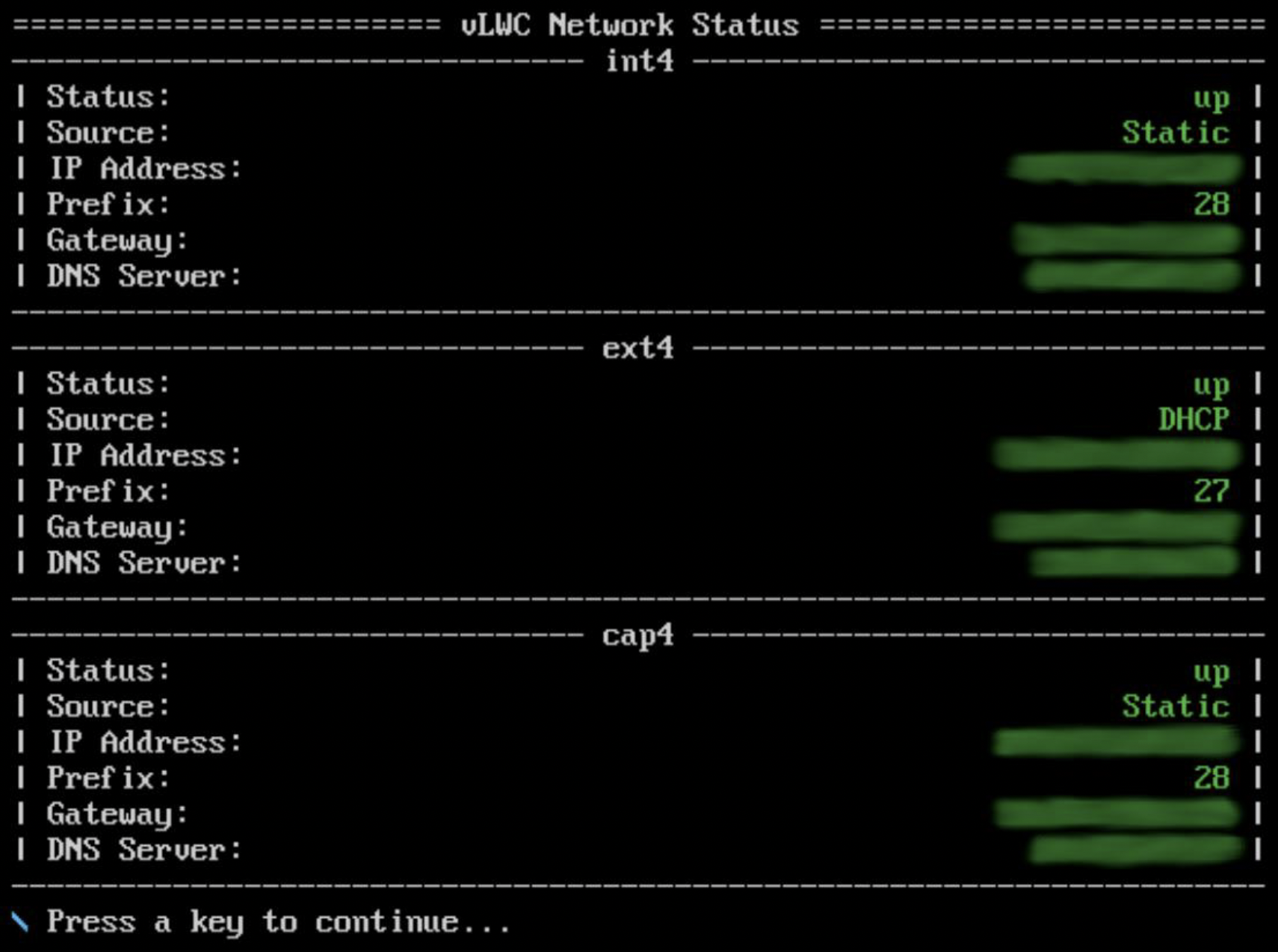
Reinicie el vLWC
Reinicie el vLWC si la configuración de red que modifique no se aplica correctamente al sistema operativo subyacente del vLWC. Si tiene problemas al aplicar una nueva configuración de red, siempre intente reiniciar vLWC y confirme si se aplicó la nueva configuración de red antes de continuar con las otras opciones de solución de problemas.
Puede reiniciar vLWC de una de las siguientes maneras:
-
JSI Shell: seleccione Reiniciar vLWC (con la tecla de flecha o presionando 5 en el teclado) en el menú principal de vLWC, presione y confirme el reinicio.
-
Portal cautivo: haga clic en REINICIAR en la página web del portal cautivo.
-
vCenter Server: haga clic con el botón derecho en ggc-lnx VM y haga clic en Power > Restart Guest OS (Reiniciar SO invitado) en el menú Actions (Acciones) para reiniciar la VM.
Póngase en contacto con el servicio de asistencia de Juniper
Si el vLWC no se conecta a la nube, puede hacer clic en Descargar RSI ligero en la página web del Portal cautivo para descargar el archivo RSI ligero, crear un caso técnico en el Portal de soporte de Juniper y adjuntar el archivo RSI descargado al caso.
En algunos casos, el ingeniero de soporte de Juniper puede pedirle que adjunte el archivo RSI extensivo al caso. Para descargarlo, haga clic en Descargar RSI extensivo.
